
Ghi âm thanh trong Pages trên máy Mac
Bạn có thể ghi âm thanh ngay trên trang. Ví dụ: khi bạn tạo báo cáo hoặc sách, bạn có thể tự ghi âm khi đang đọc trang để người đọc có thể phát lại.
Để tìm hiểu cách thêm tệp âm thanh hiện có vào tài liệu, hãy xem Thêm video và âm thanh trong Pages trên máy Mac.
Ghi âm thanh
Bấm vào
 trên thanh công cụ, sau đó chọn Ghi âm thanh.
trên thanh công cụ, sau đó chọn Ghi âm thanh.Ghi chú: Sau khi bạn ghi âm, bạn chèn bản ghi âm ở bất kỳ vị trí nào bạn muốn trong tài liệu.
Để bắt đầu ghi, hãy bấm vào
 ; để dừng ghi, hãy bấm vào
; để dừng ghi, hãy bấm vào  .
.Để tiến hành ghi lại từ một điểm cụ thể, hãy định vị con trỏ trên bản ghi, vuốt sang trái hoặc sang phải để định vị đường màu đen (hoặc kéo thanh cuộn), sau đó bấm vào
 .
.Trong khi bạn ghi âm, bạn có thể tiếp tục sửa tài liệu.
Để nghe trước bản ghi âm của bạn, hãy bấm vào Xem trước.
Để phát từ một điểm cụ thể, hãy định vị con trỏ trên bản ghi, vuốt sang trái hoặc sang phải để định vị đường màu đen (hoặc kéo thanh cuộn), sau đó bấm vào Xem trước.
Để dừng âm thanh, hãy bấm vào Tạm dừng.
Để sửa bản ghi âm của bạn, hãy bấm vào Sửa, sau đó thực hiện bất kỳ thao tác nào sau đây:
Ghi lại một phần: Kéo bộ điều khiển màu lam để chọn phần. Bấm vào
 để ghi đè lên trên phần đó.
để ghi đè lên trên phần đó.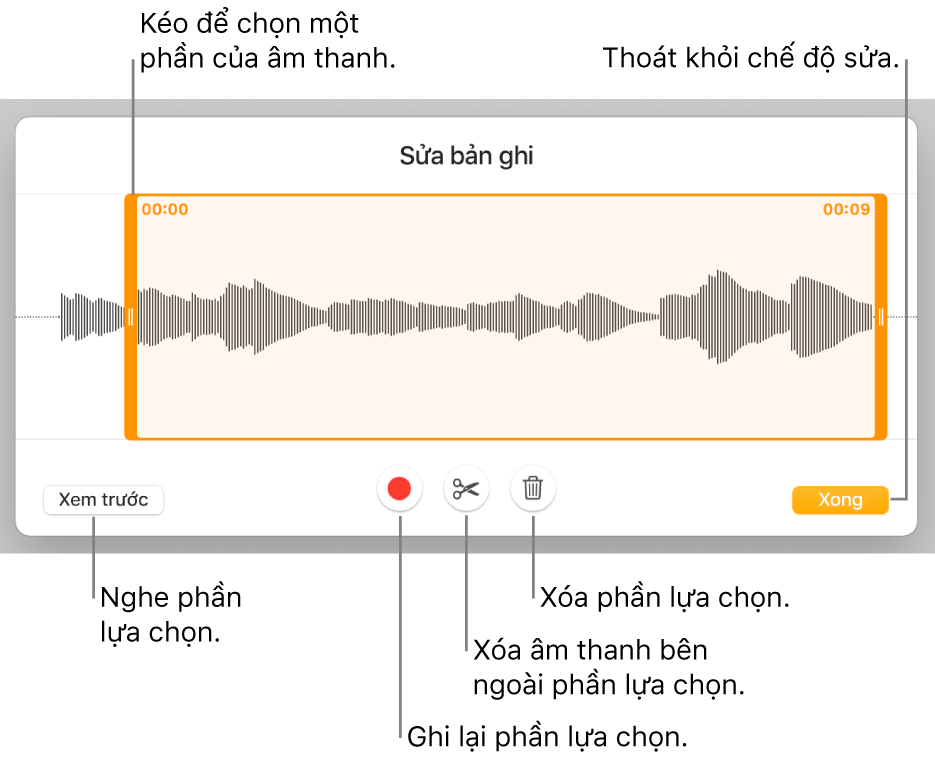
Cắt xén: Kéo bộ điều khiển màu cam để xác định phần bạn muốn giữ lại. Bấm vào
 để xóa mọi thứ bên ngoài bộ điều khiển.
để xóa mọi thứ bên ngoài bộ điều khiển.Xóa tất cả hoặc một phần của bản ghi âm: Kéo bộ điều khiển màu cam để xác định phần bạn muốn xóa. Bấm vào
 để xóa mọi thứ bên trong bộ điều khiển.
để xóa mọi thứ bên trong bộ điều khiển.
Khi bạn sửa xong, hãy bấm vào Xong.
Trên trang mà bạn muốn thêm bản ghi âm, bấm vào Chèn hoặc Lưu, sau đó kéo
 để định vị âm thanh ở bất cứ đâu trong tài liệu.
để định vị âm thanh ở bất cứ đâu trong tài liệu.
Để phát bản ghi âm trên trang, hãy bấm vào ![]() .
.
Để sửa bản ghi âm sau khi bạn thêm vào trang, hãy bấm để chọn bản ghi âm đó, sau đó bấm vào Sửa bản ghi trong tab Âm thanh của thanh bên Định dạng ![]() . Để xóa bản ghi âm, hãy bấm để chọn bản ghi âm đó, sau đó nhấn Delete.
. Để xóa bản ghi âm, hãy bấm để chọn bản ghi âm đó, sau đó nhấn Delete.
Bạn cũng có thể chia sẻ bản ghi âm của mình dưới dạng tệp âm thanh. Giữ Control khi bấm vào bản ghi âm, chọn Chia sẻ bản ghi, sau đó chọn một phương thức gửi.
Để làm việc cùng lúc với nhiều đối tượng video hoặc âm thanh, hãy giữ phím Shift trong khi bạn bấm vào các đối tượng.
Bạn có thể cài đặt Pages để tối ưu hóa định dạng và chất lượng của phim và hình ảnh mà bạn thêm vào tài liệu.